Vai Galaxy Z Fold 5 ir paplašināma atmiņa?

Samsung Galaxy Z Fold sērija ir vadībā salokāmo viedtālruņu revolūcijā, piedāvājot lietotājiem unikālu inovāciju un funkcionalitātes apvienojumu.
Lielākajai daļai vietņu un pakalpojumu, lai reģistrētos, ir jāizmanto sava e-pasta adrese. E-pasta adreses ir ideāli piemērotas lietošanai kā lietotājvārdi. Tie var būt kontaktpunkts parastai saziņai un īpaši izmantoti konta īpašumtiesību verifikācijai.
Ja e-pasta adreses netiktu izmantotas, būtu grūti vai neiespējami droši pārbaudīt, vai esat likumīgs konta īpašnieks, ja kādreiz aizmirstat savu paroli. Lai gan varētu izmantot citas alternatīvas, piemēram, īsziņu vai pastu, e-pasts ir ideāls, jo tiek garantēts, ka jums ir interneta savienojums, ja mēģināt pierakstīties vietnē. Būtībā tas notiek reāllaikā, tāpēc jums nav ilgi jāgaida apstiprinājuma ziņojumi.
Visticamāk, dzīves laikā jūs vismaz vienu reizi mainīsit savu primāro e-pasta adresi. Iespējams, jūsu e-pasta pakalpojumu sniedzējs bankrotē un pārtrauc darbību. Varbūt viņi sāka pieprasīt samaksu vai palielināt pakalpojuma izmaksas.
Alternatīvi, jūs varētu vienkārši vēlēties pārslēgties uz citu pakalpojumu sniedzēju vai mainīt savu e-pasta adresi. Neatkarīgi no iemesla, kāpēc mainās jūsu e-pasta adrese, jums būs jāatjaunina savu kontu e-pasta adrese. Varat arī atvērt jaunus kontus, ja vēlaties sākt no jauna vai nevarat atjaunināt savu e-pasta adresi.
Par laimi, Dropbox ļauj mainīt ar jūsu kontu saistīto e-pasta adresi. Lai to izdarītu, jums ir jāatrodas sava konta iestatījumos. Lai tur nokļūtu, pierakstieties Dropbox vietnē. Kad esat pierakstījies, augšējā labajā stūrī noklikšķiniet uz sava profila ikonas un pēc tam uz “Iestatījumi”.
Konta iestatījumu noklusējuma cilnē “Vispārīgi” noklikšķiniet uz pogas “Rediģēt” laukā “Personiskais e-pasts”.
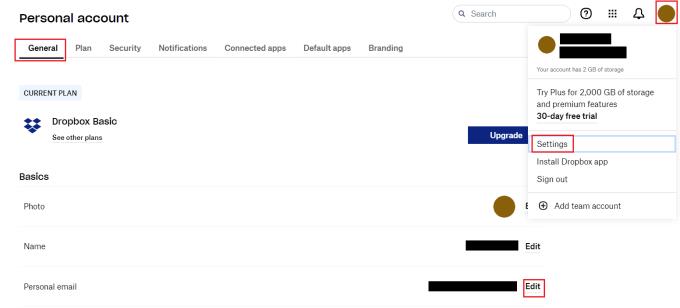
Konta iestatījumu noklusējuma cilnē “Vispārīgi” noklikšķiniet uz pogas “Rediģēt” laukā “Personiskais e-pasts”.
E-pasta maiņas uznirstošajā logā ievadiet jauno e-pasta adresi, kuru vēlaties izmantot. Kad tas ir izdarīts, apstipriniet to, ievadiet savu paroli un noklikšķiniet uz “Atjaunināt e-pastu”.
Jums tiks nosūtīts apstiprinājuma e-pasts uz jauno e-pasta adresi; noklikšķiniet uz saites e-pastā, lai apstiprinātu izmaiņas.
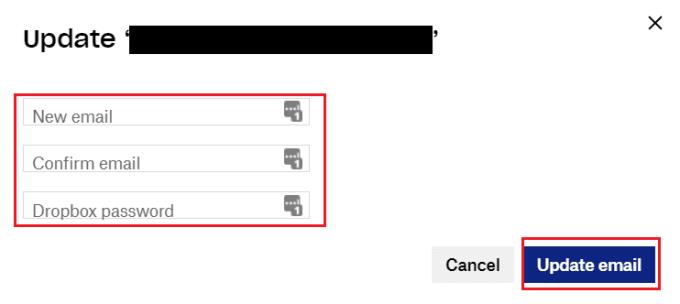
Ievadiet un apstipriniet jauno e-pasta adresi, kuru vēlaties izmantot, ievadiet savu paroli un noklikšķiniet uz “Atjaunināt e-pastu”.
Ja gatavojaties mainīt e-pasta adresi, ko izmantojat visam, iespējams, vēlēsities mainīt e-pasta adresi, uz kuru ir reģistrēti jūsu konti. Veicot šajā rokasgrāmatā norādītās darbības, varat mainīt ar savu Dropbox kontu saistīto e-pasta adresi.
Samsung Galaxy Z Fold sērija ir vadībā salokāmo viedtālruņu revolūcijā, piedāvājot lietotājiem unikālu inovāciju un funkcionalitātes apvienojumu.
Vai pakalpojumā Dropbox trūkst vietas? Apskatiet šos padomus, lai iegūtu vairāk brīvas vietas krātuvē.
Ja pakalpojumā Office 365 trūkst Dropbox emblēmas, atsaistiet savu kontu no datora un pēc tam saistiet to atpakaļ.
Vai esat noguris saņemt šos mazās krātuves e-pasta ziņojumus pakalpojumā Dropbox? Skatiet, kā tos izslēgt.
Lai novērstu Dropbox priekšskatījuma problēmas, pārliecinieties, vai platforma atbalsta faila tipu un fails, kuru mēģināt priekšskatīt, nav aizsargāts ar paroli.
Ja Dropox.com neielādējas, atjauniniet pārlūkprogrammu, notīriet kešatmiņu, atspējojiet visus paplašinājumus un atveriet jaunu inkognito cilni.
Ja Dropbox nevar atrast un augšupielādēt jaunus fotoattēlus no jūsu iPhone, pārliecinieties, vai izmantojat jaunākās iOS un Dropbox lietotņu versijas.
Piešķiriet savam Dropbox kontam papildu drošības līmeni. Skatiet, kā varat ieslēgt piekļuves koda bloķēšanu.
Pastāstiet Dropbox, kā jūtaties. Skatiet, kā varat nosūtīt atsauksmes pakalpojumam, un uzziniet, kā jūtas viņu klienti.
Vai tu pārcēlies? Tādā gadījumā uzziniet, kā lietotnē Dropbox izmantot citu laika joslu.
Pielāgojiet savu darba pieredzi, liekot Dropbox atvērt vajadzīgās biroja lietotnes tādā veidā, kā tās ir jāatver.
Ja Dropbox mapes darbības e-pasta ziņojumi nav nepieciešami, veiciet tālāk norādītās darbības, lai to atspējotu.
Lai strādātu ar citiem, jums būs jākopīgo faili. Skatiet, kā varat pieprasīt faila augšupielādi kādam no Dropbox.
Vai vēlaties gūt maksimālu labumu no Dropbox? Lūk, kā jūs varat saņemt jaunumus par jaunajām funkcijām, lai jūs vienmēr būtu lietas kursā.
Daži Dropbox pierakstīšanās paziņojumi nav nepieciešami. Lūk, kā tos izslēgt.
Ja nevarat ģenerēt saites pakalpojumā Dropbox, jūsu kontā var būt aktīvs kopīgošanas aizliegums. Notīriet pārlūkprogrammas kešatmiņu un pārbaudiet rezultātus.
Skatiet, cik daudz vietas ir jūsu Dropbox kontā, lai redzētu, cik daudz failu varat augšupielādēt. Lūk, kā jūs varat to izdarīt.
Datumu standarta rakstiskajai struktūrai ir smalkas atšķirības starp kultūrām visā pasaulē. Šīs atšķirības var izraisīt pārpratumus, kad
Uzziniet, kādas alternatīvas jums ir, ja nevarat nosūtīt e-pasta pielikumu, jo fails ir pārāk liels.
Uzziniet, kā kāds nokļuva jūsu Dropbox kontā, un uzziniet, kurām ierīcēm un pārlūkprogrammām ir piekļuve jūsu kontam.
Atslēdziet grupas īsziņas Android 11, lai kontrolētu paziņojumus ziņu lietotnē, WhatsApp un Telegram.
Atverot sākumlapa jebkurā pārlūkā, vēlaties redzēt savas iecienītās lietas. Kad sākat lietot citu pārlūku, vēlaties to iestatīt pēc savas gaumes. Iestatiet pielāgotu sākumlapu Firefox Android ar šiem detalizētajiem soļiem un uzziniet, cik ātri un viegli tas var tikt izdarīts.
Tālruņu pasaulē, kur tehnoloģijas nepārtraukti attīstās, Samsung Galaxy Z Fold 5 izceļas ar savu unikālo salokāmo dizainu. Taču, cik futuristisks tas būtu, tas joprojām balstās uz pamata funkcijām, ko mēs visi ikdienā izmantojam, piemēram, ierīces ieslēgšanu un izslēgšanu.
Mēs esam pavadījuši nedaudz laika ar Galaxy Tab S9 Ultra, un tas ir ideāls planšetdators, ko apvienot ar jūsu Windows PC vai Galaxy S23.
Izmantojiet jautrus filtrus jūsu Zoom sanāksmēs. Pievienojiet halo vai izskatieties pēc vienradža Zoom sanāksmē ar šiem smieklīgajiem filtriem.
Vēlaties izveidot drošu OTT pieredzi bērniem mājās? Izlasiet šo ceļvedi, lai uzzinātu par Amazon Prime Video profiliem bērniem.
Lai izveidotu atkārtotus pasākumus Facebook, dodieties uz savu lapu un noklikšķiniet uz Pasākumiem. Pēc tam pievienojiet jaunu pasākumu un noklikšķiniet uz Atkārtota pasākuma pogas.
Kā konfigurēt reklāmu bloķētāja iestatījumus Brave pārlūkā Android, sekojot šiem soļiem, kurus var izpildīt mazāk nekā minūtē. Aizsargājiet sevi no uzmācīgām reklāmām, izmantojot šos reklāmu bloķētāja iestatījumus Brave pārlūkā Android.
Jūs varat atrast vairākus paplašinājumus Gmail, lai padarītu savu e-pasta pārvaldību produktīvāku. Šeit ir labākie Gmail Chrome paplašinājumi.
Ja neesi pārliecināts, kas ir ietekme, sasniegšana un iesaistīšanās Facebook, turpini lasīt, lai uzzinātu. Apskati šo vieglo skaidrojumu.



























